Jeśli używasz Linuksa od jakiegoś czasu, a szczególnie jeśli zaczynasz zapoznawać się z linią poleceń Linuksa, będziesz wiedział, że BASH jest powłoką Linuksa.
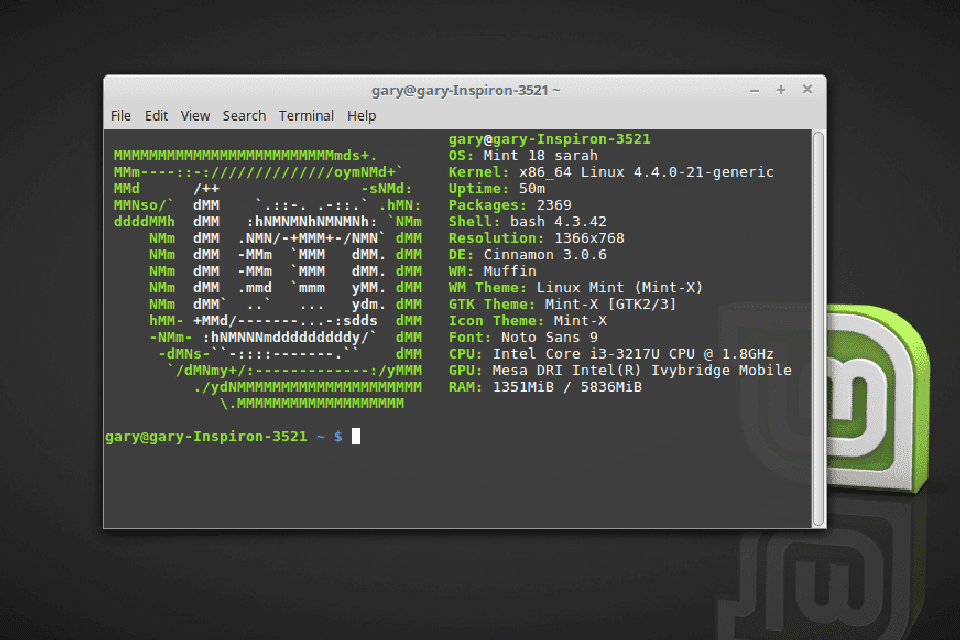
BASH oznacza Bourne Again Shell. Istnieje wiele różnych powłok, w tym csh, zsh, dash i korn.
Powłoka to interpreter, który może przyjmować polecenia dla użytkownika i uruchamiać je w celu wykonywania operacji, takich jak poruszanie się po systemie plików, uruchamianie programów i interakcja z urządzeniami.
Wiele dystrybucji Linuksa opartych na Debianie, takich jak sam Debian, Ubuntu i Linux Mint, używa DASH jako powłoki zamiast BASH. DASH oznacza Debian Almquist Shell. Powłoka DASH jest bardzo podobna do powłoki BASH, ale jest o wiele mniejsza niż powłoka BASH.
Niezależnie od tego, czy używasz BASH czy DASH, będziesz mieć plik o nazwie .bashrc. W rzeczywistości będziesz mieć wiele plików .bashrc.
Otwórz okno terminala i wpisz następujące polecenie:
find / -name .bashrc
Po uruchomieniu tego polecenia zwracane są trzy wyniki:
- /etc/skel/.bashrc
- /home/gary/.bashrc
- /root/.bashrc
Plik /etc/skel/.bashrc jest kopiowany do folderu domowego każdego nowego użytkownika utworzonego w systemie.
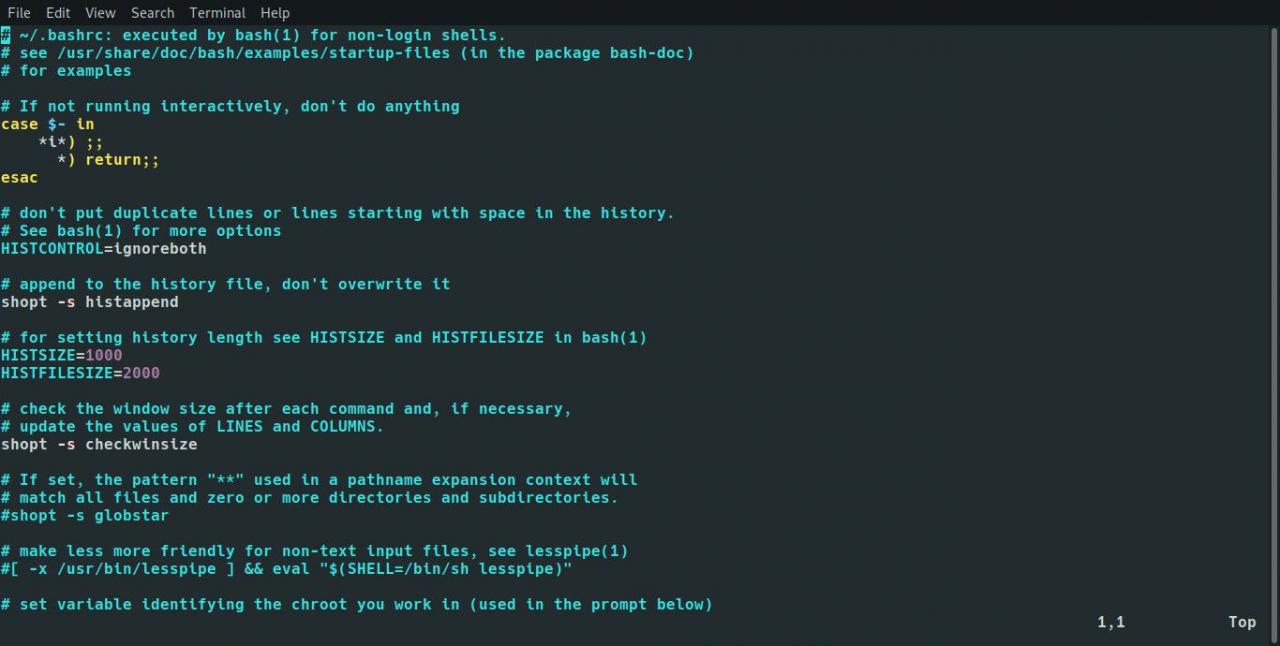
/Home/gary/.bashrc jest plikiem używanym za każdym razem, gdy użytkownik gary otwiera powłokę, a plik root jest używany za każdym razem, gdy root otwiera powłokę.
Co to jest plik .bashrc?
Plik .bashrc to skrypt powłoki, który jest uruchamiany za każdym razem, gdy użytkownik otworzy nową powłokę.
Na przykład otwórz okno terminala i wprowadź następujące polecenie:
source ~ / .bashrc
Czy coś się wyświetliło? W zależności od twojego pliku .bashrc, może, a może nie. Za każdym razem, gdy uruchamiasz powłokę Bash, skrypt .bashrc jest uruchamiany automatycznie. Może to być spowodowane otwarciem nowego terminala, ręcznym uruchomieniem powłoki lub ręcznym ponownym załadowaniem pliku .bashrc, tak jak właśnie to zrobiłeś.
Plik .bashrc jest zatem dobrym miejscem do uruchamiania poleceń, które chcesz uruchamiać za każdym razem, gdy otwierasz powłokę.
Jako przykład otwórz plik .bashrc za pomocą nano w następujący sposób:
nano ~ / .bashrc
Na końcu pliku wpisz następującą komendę:
echo Witaj $ USER
Zapisz plik, naciskając CTRL i O a następnie wyjdź z nano, naciskając CTRL i X.
W oknie terminala uruchom następujące polecenie:
source ~ / .bashrc
Słowo „Hello” powinno być wyświetlone wraz z nazwą użytkownika, jako którego się zalogowałeś.
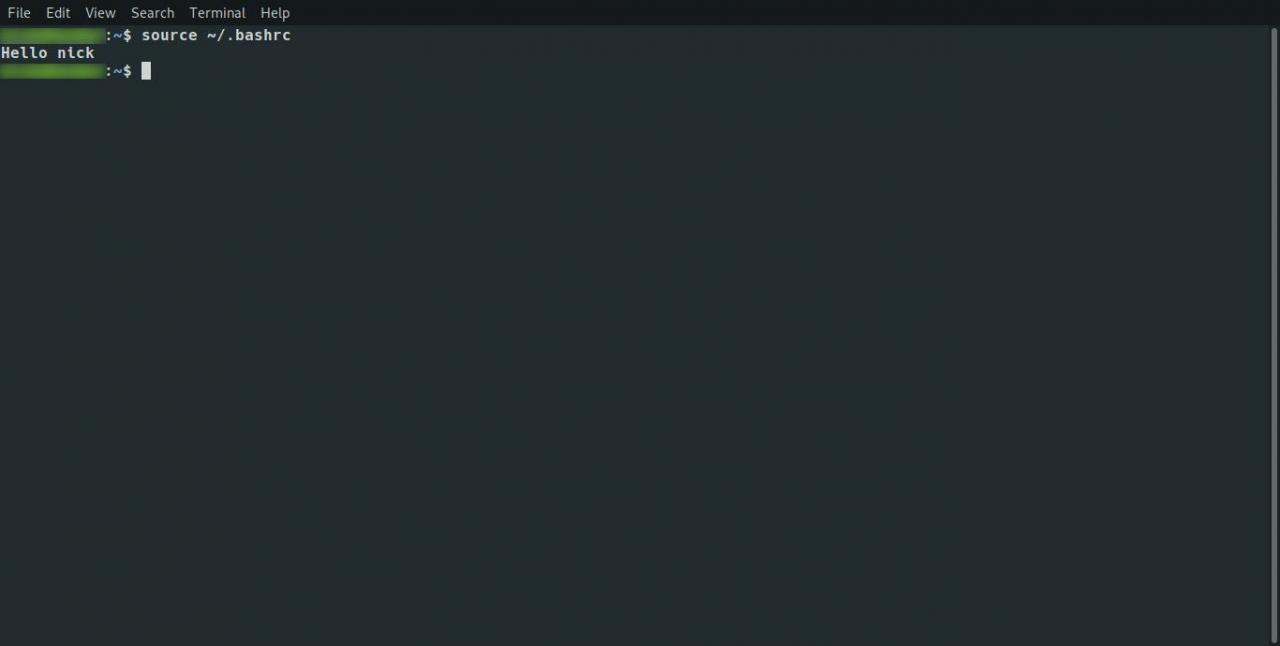
Możesz użyć pliku .bashrc do zrobienia wszystkiego, co chcesz. Typowym przykładem jest neofetch. Neofetch wyświetla ważne informacje systemowe. Wiele osób lubi używać go jako komunikatu logowania do terminala. Jeśli chcesz spróbować, zacznij od zainstalowania neofetch w swoim systemie.
sudo apt Zainstaluj neofetch
Następnie dodaj go do wiersza w pliku .bashrc wywołującym Neofetch.
neofetch
Na koniec załaduj ponownie Bash w oknie terminala.
source ~ / .bashrc
Powinieneś zobaczyć coś podobnego do poniższego obrazu, tylko z informacjami o Twojej dystrybucji.
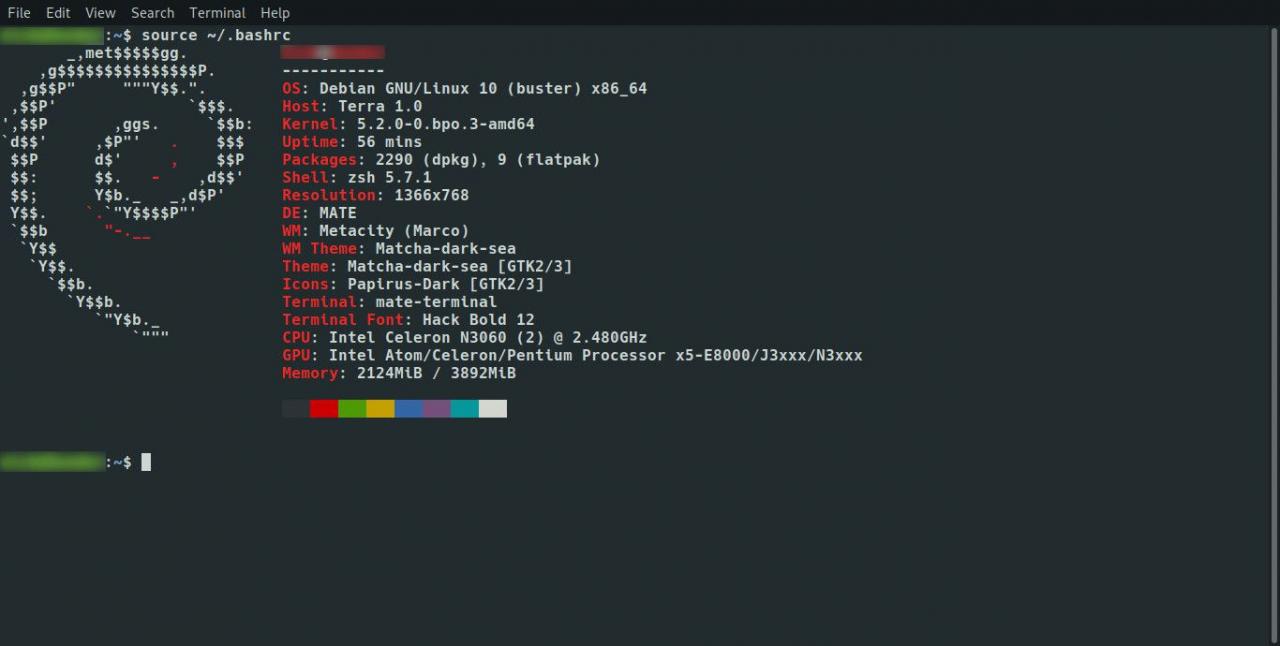
Korzystanie z aliasów
Plik .bashrc jest powszechnie używany do ustawiania aliasów dla powszechnie używanych poleceń, dzięki czemu nie musisz pamiętać długich poleceń.
Niektórzy uważają to za złą rzecz, ponieważ można zapomnieć, jak użyć prawdziwego polecenia, gdy zostanie umieszczone na komputerze, na którym nie istnieje twój własny plik .bashrc.
Prawda jest jednak taka, że wszystkie polecenia są łatwo dostępne online i na stronach podręcznika, więc dodawanie aliasów jest raczej pozytywne niż negatywne.
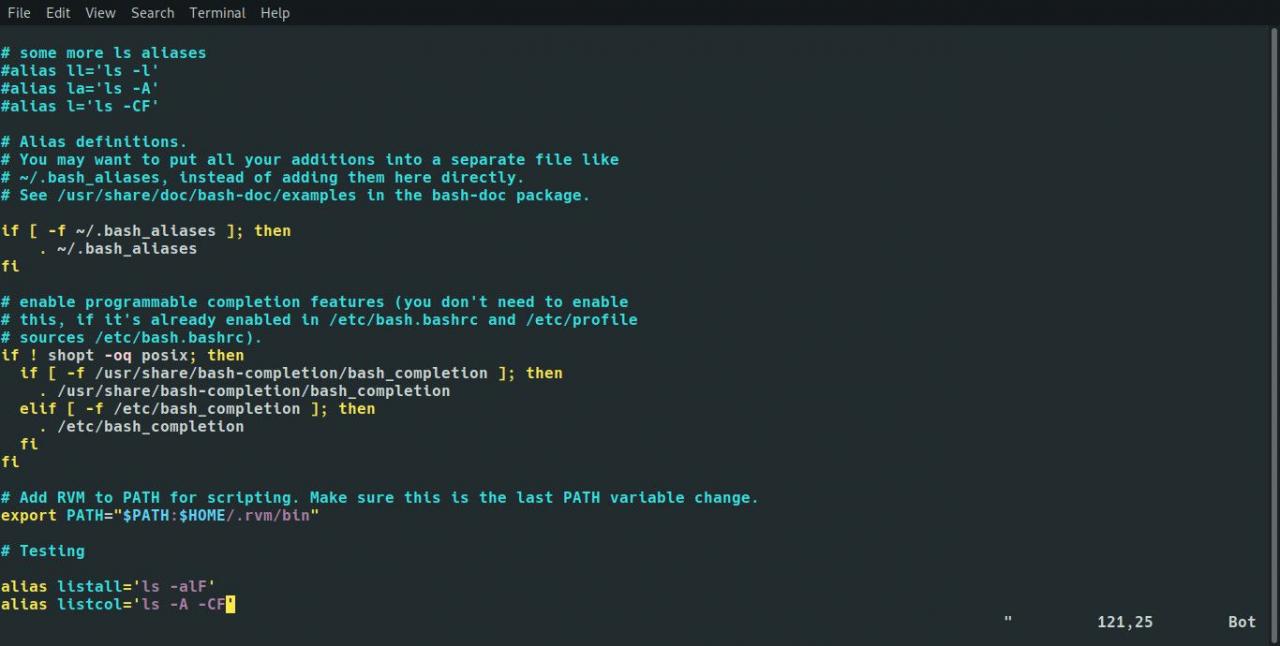
Jeśli spojrzysz na domyślny plik .bashrc w dystrybucji takiej jak Ubuntu lub Mint, zobaczysz kilka aliasów już skonfigurowanych.
Na przykład:
alias listall = 'ls -alF'
Polecenie ls służy do wyświetlania listy plików i katalogów w systemie plików.
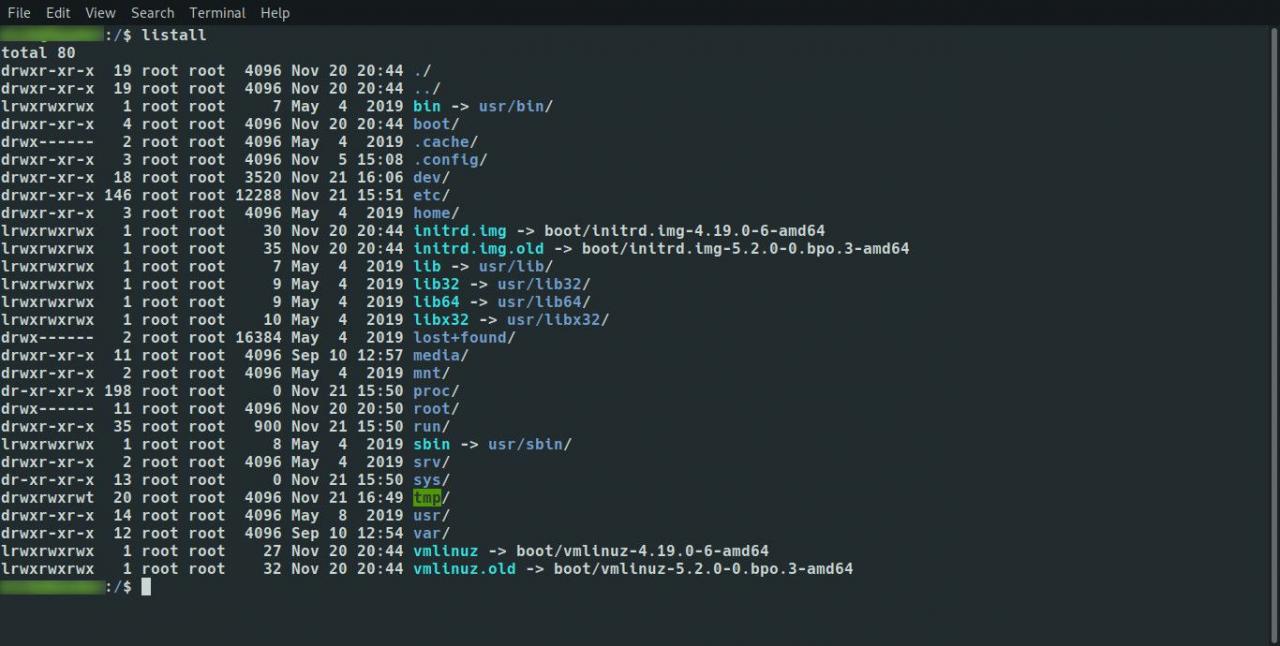
-AlF oznacza, że zobaczysz listę plików pokazującą wszystkie pliki, w tym pliki ukryte, które są poprzedzone kropką. Lista plików będzie zawierać nazwisko autora, a każdy typ pliku zostanie sklasyfikowany.
Możesz utworzyć inny, który wyświetla wszystko w innym formacie:
alias listcols = 'ls -A -CF'
Przełącznik -A po prostu wyświetla wszystkie pliki i katalogi, ale pomija plik ...
Wreszcie -CF wyświetla wpisy według kolumn wraz z ich klasyfikacją.
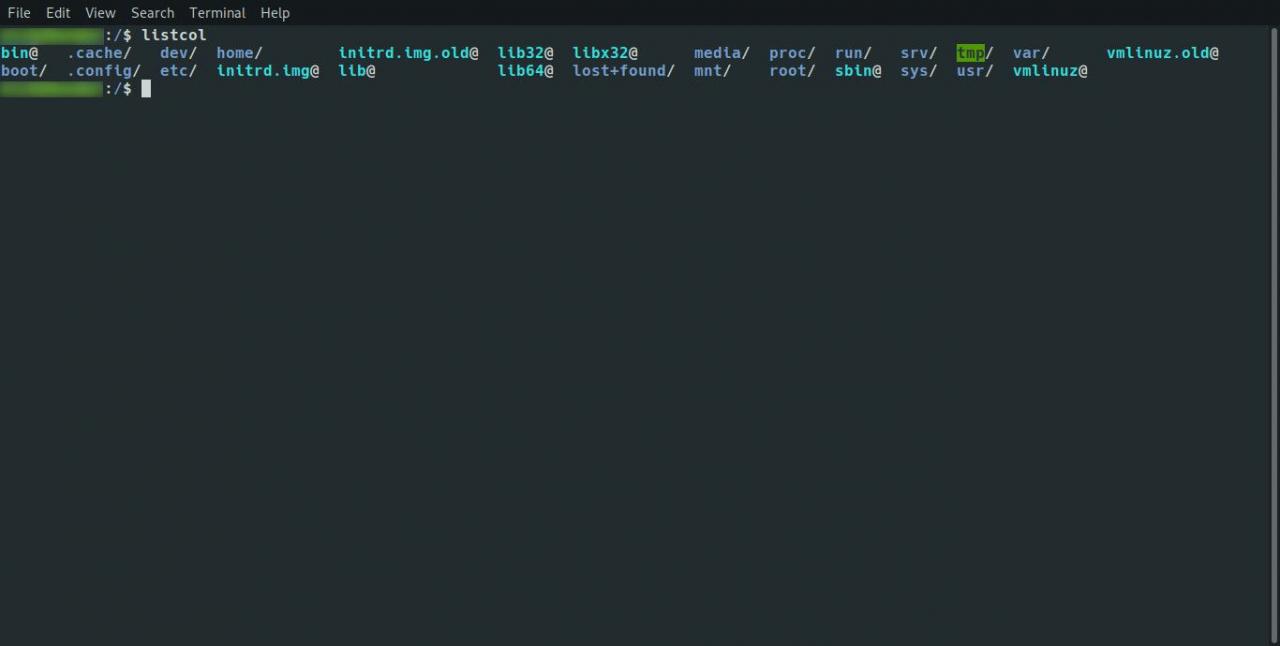
Teraz możesz w dowolnym momencie wprowadzić dowolne z tych poleceń bezpośrednio do terminala:
listall
Jeśli regularnie uruchamiasz polecenie i jest to stosunkowo długie polecenie, warto dodać własny alias do pliku .bashrc.
Format aliasu jest następujący:
alias <nazwa aliasu> = '<pełne polecenie>'
Zasadniczo należy określić polecenie alias, a następnie nadać aliasowi nazwę. Następnie określasz polecenie, które chcesz uruchomić po znaku równości.
Na przykład:
alias up = 'cd ..'
Powyższe polecenie pozwala przejść do katalogu po prostu przez wpisanie w górę.
Podsumowanie
Plik .bashrc to bardzo potężne narzędzie i świetny sposób na dostosowanie powłoki Linuksa. Stosowany we właściwy sposób dziesięciokrotnie zwiększysz swoją produktywność.
